Kako da otvorim zaštićenu poruku?
Zaštićene poruke omogućavaju pošiljaocu da postavi određene dozvole za poruku, kao što su "Ne prosleđivanje" ili "Ne štampaj". Ako primite zaštićenu e-poruku poslatu na Microsoft 365 nalog u Outlook 2016 ili Outlook na vebu, poruka bi trebalo da se otvori kao i svaka druga poruka. Videćete baner na vrhu poruke koji vas obaveštava o ograničenjima poruke.
Ako koristite drugi nalog e-pošte ili program za e-poštu, možda ćete primiti obaveštenje da ste primili zaštićenu poruku i da treba da preduzmete dodatne radnje.
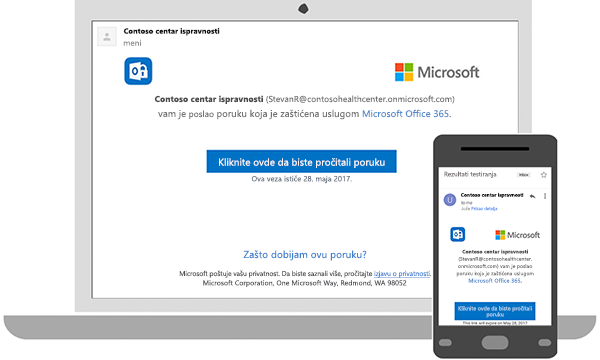
Čitanje zaštićene poruke pomoćuMicrosoft 365 naloga e-pošte u programu Outlook ili Outlook na vebu
Radna površina/pregledač:
-
Ako koristite nalog e-pošteMicrosoft 365 u programima Outlook 2016 ili Outlook na vebu, ne bi trebalo da uradite ništa posebno da biste pročitali poruku.
Aplikacija za mobilne uređaje:
-
Ako imateMicrosoft 365 nalog i koristite Outlook aplikaciju za mobilne uređaje, trebalo bi da se poruka otvori.
Čitanje zaštićene poruke pomoću usluge Gmail
Radna površina/pregledač:
-
Izaberite kliknite ovde da biste pročitali poruku.
-
Izaberite stavku Prijavite se pomoću usluge Google.
-
Bićete preusmereni na Gmail stranicu za prijavljivanje. Kada se prijavite, izaberite dozvoli.
-
Zaštićena poruka će se prikazati na novoj kartici pregledača. Nećete moći da prikažete zaštićenu poruku u Gmail prozoru.
Aplikacija za mobilne uređaje:
-
Dodirnite kliknite ovde da biste pročitali poruku.
-
Dodirnite stavku Prijavi se koristeći... i prijavite se na nalog e-pošte.
-
Ako dobijete zahtev za dozvole, dodirnite stavku Da ili Dozvoli da biste prikazali poruku.a
Čitanje zaštićene poruke pomoću jednokodijskog koda
Neki klijenti i usluge e-pošte ne mogu automatski da otvore zaštićene poruke. Ako imate nalog e-pošte sa uslugom Yahoo ili drugim dobavljačem internet usluga, moraćete da nabavite jednostruki kôd da biste pročitali poruku.
Radna površina/pregledač:
-
Izaberite stavku Pročitaj poruku.
-
Bićete preusmereni na stranicu na kojoj možete da se prijavite i primite jednostruk kôd.
-
Proverite da li u e-poruci ima jednostrukog koda. Unesite kôd u prozor pregledača, a zatim izaberite nastavi da biste pročitali poruku.
Aplikacija za mobilne uređaje:
-
Dodirnite stavku Kliknite ovde da biste pročitali > se prijavite pomoću jednokorišćeg koda.
-
Bićete preusmereni na stranicu na kojoj možete da se prijavite i primite jednostruk kôd.
-
Proverite da li u e-poruci ima jednostrukog kôda i kopirajte ga.
-
Unesite kôd u pregledač, a zatim izaberite nastavi da biste pročitali poruku.











